In een werkblad zijn een aantal cijfers onder elkaar aangebracht.
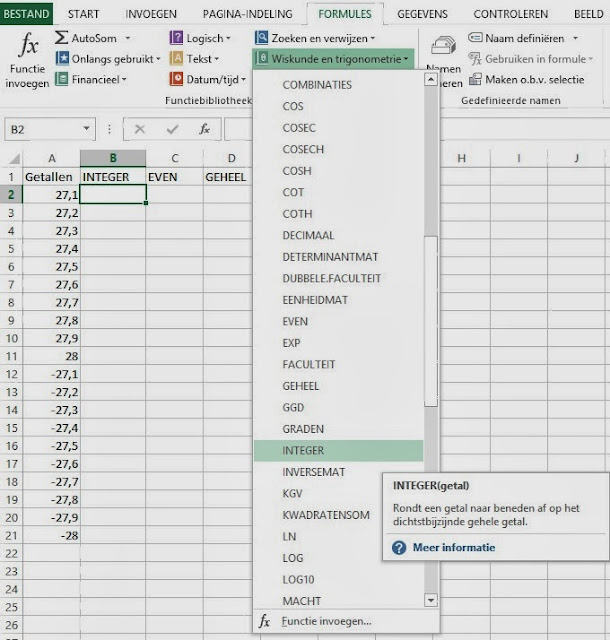
- Selecteer de eerste cel onder de titel integer.
- Klik op het tabblad "Formules" in het lint.
- Klik op het boekje "Wiskunde en trigonometrie".
- Klik op de functie "Integer".

Het dialoogvenster "Functieargumenten verschijnt.
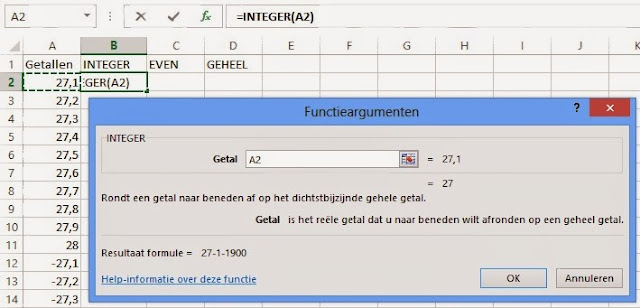
We selecteren de cel met het getal welke gaat afgerond worden.
- Klik in de cel met de eerste waarde.
- Klik op "OK".
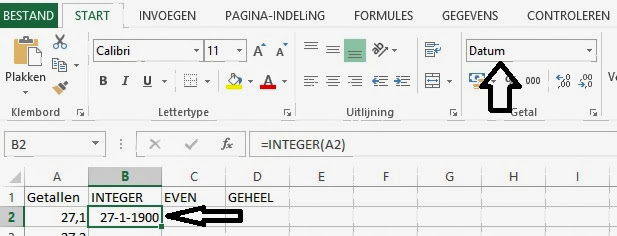
- Klik op het tabblad "Start" in het lint.
- Klik op de keuzelijst in de zone "getal".
- Klik op "Getal".
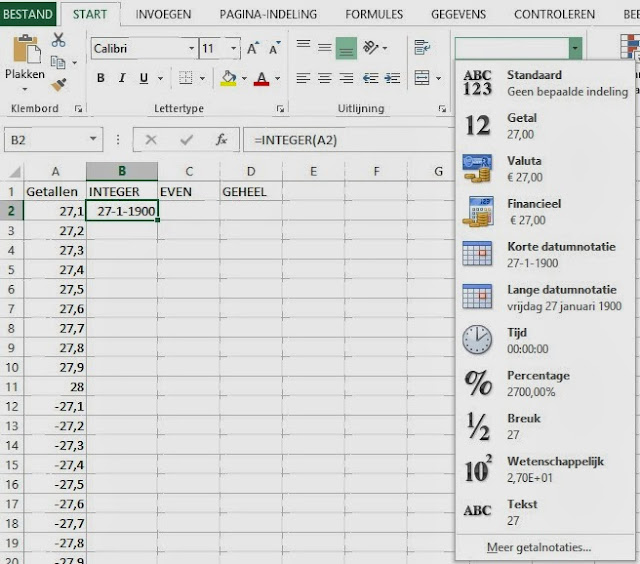
We kopiëren de functie naar beneden.
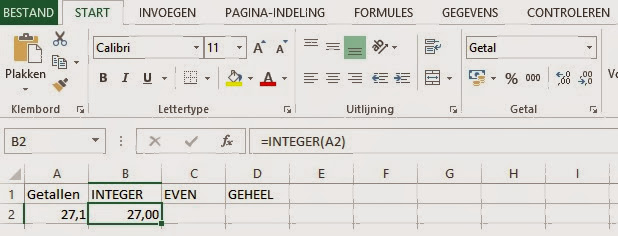
- Dubbelklik op het klein groen vierkantje in de rechter beneden hoek van de geselecteerde cel.
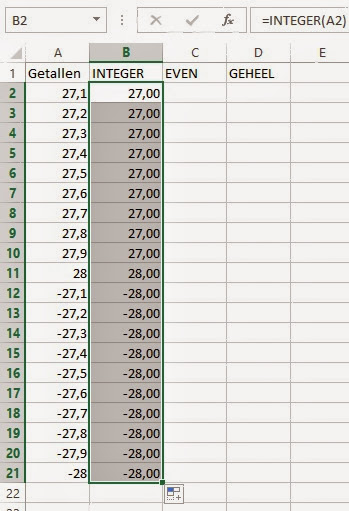
27,1 tot 27,9 zijn naar beneden afgerond.
Geen opmerkingen:
Een reactie posten